[VPN] ASUS yönlendiricide VPN sunucusu kurulumu – PPTP
1. VPN’in bazı işlevleri, aygıt yazılımı sürümü nedeniyle farklı olacaktır.
Arayüz 1: 3.0.0.4.388.xxxx sonrası (bu sürüm dahil) aygıt yazılımı sürümlerini destekleyen yönlendiricilere ilişkin kurulum talimatları için buraya göz atın.
Arayüz 2: 3.0.0.4.388.xxxx öncesi aygıt yazılımı sürümlerini destekleyen yönlendiricilere ilişkin kurulum talimatları için buraya göz atın.
2. Aygıt yazılımının nasıl yükseltileceğine ilişkin bilgi için bk. [Kablosuz Yönlendirici] Yönlendiricinin aygıt yazılımı en son sürüme nasıl güncellenir?
3. SSS
ASUS yönlendiricinin VPN sunucu - PPTP ayarlarını yapmak için lütfen aşağıdaki adımları takip edin:
1. Kablolu bir bağlantı veya WiFi üzerinden bilgisayarınızı yönlendiriciye bağlayın ve yönlendiricinizin LAN IP adresini girin veya Web GUI’ye http://www.asusrouter.com yönlendirici URL’sini girin.

Not: Daha fazla bilgi için lütfen Yönlendiricinin grafik ayar sayfasına (Web GUI) nasıl girilir? başlıklı içeriğe göz atın.
2. Oturum açmak için yönlendiricinizin kullanıcı adını ve şifresini girin.

Not: Kullanıcı adını ve/veya şifresini unutmanız durumunda, yönlendiriciyi varsayılan ayarlara döndürebilir ve yeniden kurabilirsiniz.
Yönlendiricinin varsayılan ayarlara nasıl döndürüleceğini öğrenmek için [Kablosuz Yönlendirici] Yönlendirici varsayılan fabrika ayarlarına nasıl döndürülür? başlıklı içeriğe göz atın.
3. [VPN] > [VPN Sunucusu] > [PPTP] yolunu izleyin > İşlevi etkinleştirmek için VPN Sunucusu PPTP bölümünde bulunan  [AÇIK] simgesine tıklayın (varsayılan ayar KAPALI) > [VPN İstemcisi (Maks. Sınır: 16)] Hesap eklemek için “+” işaretine tıklayın.
[AÇIK] simgesine tıklayın (varsayılan ayar KAPALI) > [VPN İstemcisi (Maks. Sınır: 16)] Hesap eklemek için “+” işaretine tıklayın.
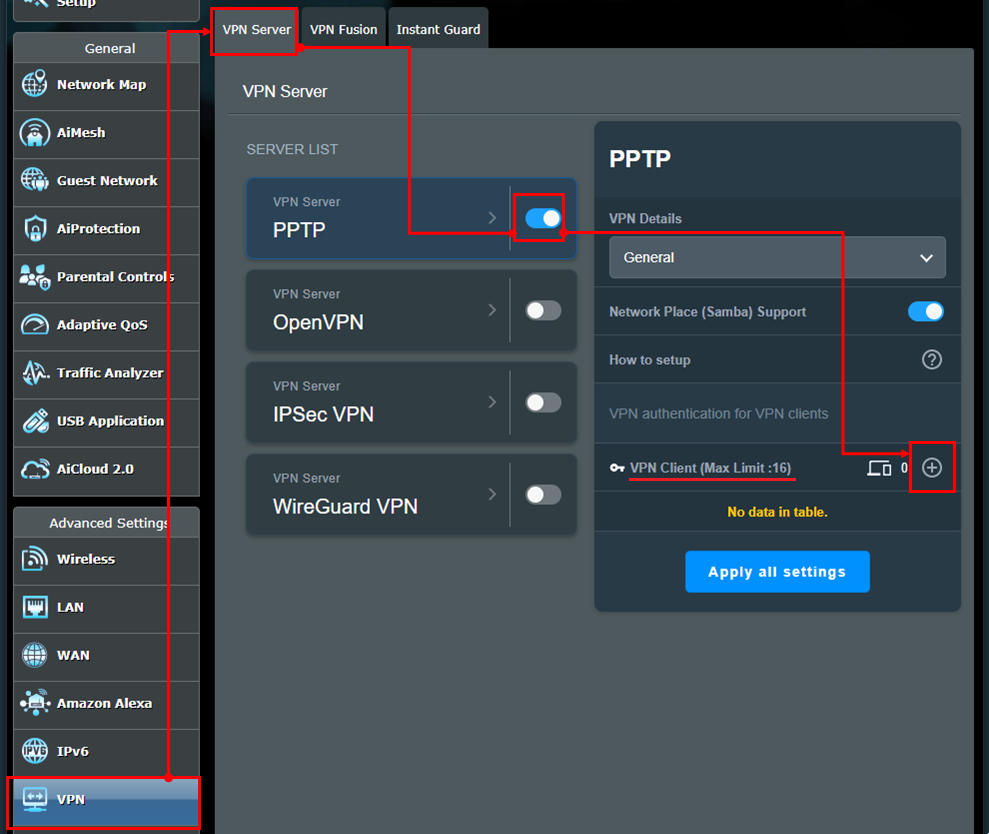
4. [Kullanıcı Adı] ve [Parola] bilgilerinizi girerek [Tamam] öğesine tıklayın. Hatırlatma: [Kullanıcı Adı] ve [Parola] ayarlandıktan sonra değiştirilemez.
Not: Statik Yol (Opsiyonel) altındaki [Ağ/Ana Bilgisayar IP’si] ve [Ağ Maskesi] zorunlu değildir ve boş bırakılabilir.
(1) Ağ/Ana Bilgisayar IP’si: VPN istemci aygıtının (ör. yönlendirici) IP adresini veya ağ segmentini girin.
(2) Ağ maskesi: 255.255.255.0 adresine girilmesi önerilir.
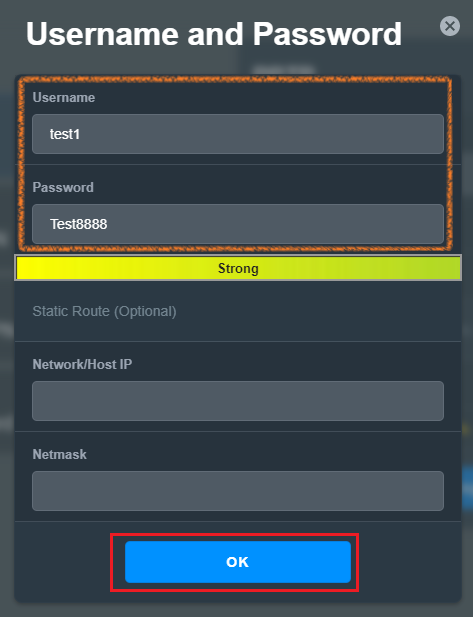
5. 1 hesap grubunu  gösteren aşağıdaki şekilde görüldüğü üzere, VPN istemcisinin sağ alt köşesinde yeni eklenmiş hesap sayısı görüntülenir
gösteren aşağıdaki şekilde görüldüğü üzere, VPN istemcisinin sağ alt köşesinde yeni eklenmiş hesap sayısı görüntülenir
Şekil  altında görüldüğü üzere, VPN istemcisi yeni eklenen kullanıcı adını gösterir
altında görüldüğü üzere, VPN istemcisi yeni eklenen kullanıcı adını gösterir
Yönlendirici ayarlarını tamamlamak için son olarak [Tüm ayarları uygula] öğesine tıklayın.
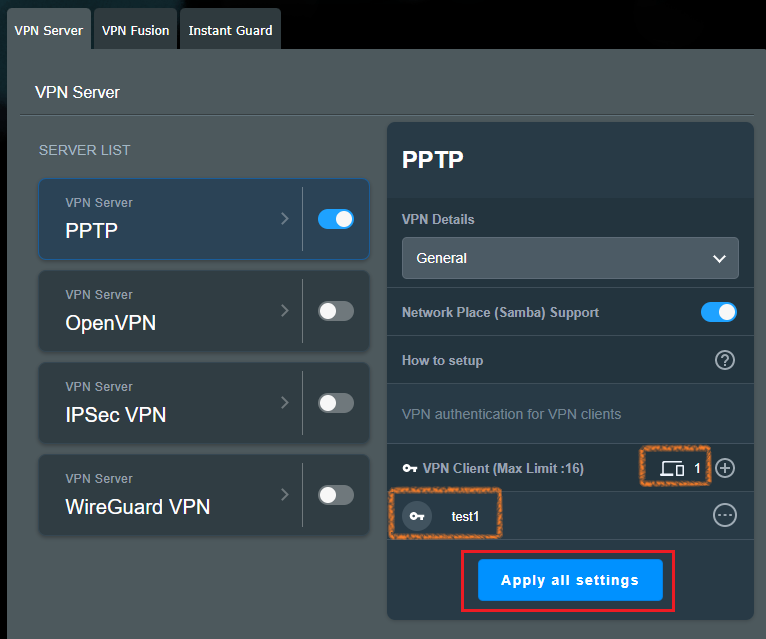
6. PPTP VPN sunucusu ayarlarını tamamladıktan sonra gelişmiş ayarları yapmanız gerekiyorsa, Ayrıntılı VPN Ayarları açılır menüsünde [Gelişmiş Ayarlar] öğesine tıklayın.
Aşağıdaki şekilde gösterilen seçenek ayarları tümüyle varsayılan ayarlardır. Ayarları tamamladıktan sonra, yönlendirici ayarlarını tamamlamak için [Tüm mevcut ayarları uygula] öğesine tıklayın.
Yayın Desteği: Varsayılan olarak etkindir.
Kimlik Doğrulama: Varsayılan [Otomatik]; seçenekler [MS-CHAPv1], [MS-CHAPv2].
MPPE Şifreleme: Ayar yapmak için VPN İstemcisi şifreleme ayarları tablosuna göz atabilirsiniz.
DNS sunucusuna otomatik olarak bağlan: Varsayılan olarak etkindir.
WINS sunucusuna otomatik olarak bağlan: Varsayılan olarak etkindir.
MRU: Veri paketleri için Maksimum Alım Birimi, varsayılan değer 1450.
MTU: Veri paketleri için Maksimum İletim Birimi, varsayılan değer 1450.
İstemci IP adresi: En fazla 10 istemci IP adresi ayrılabilir, varsayılan adres aralığı 192.168.10.2~11’dir.
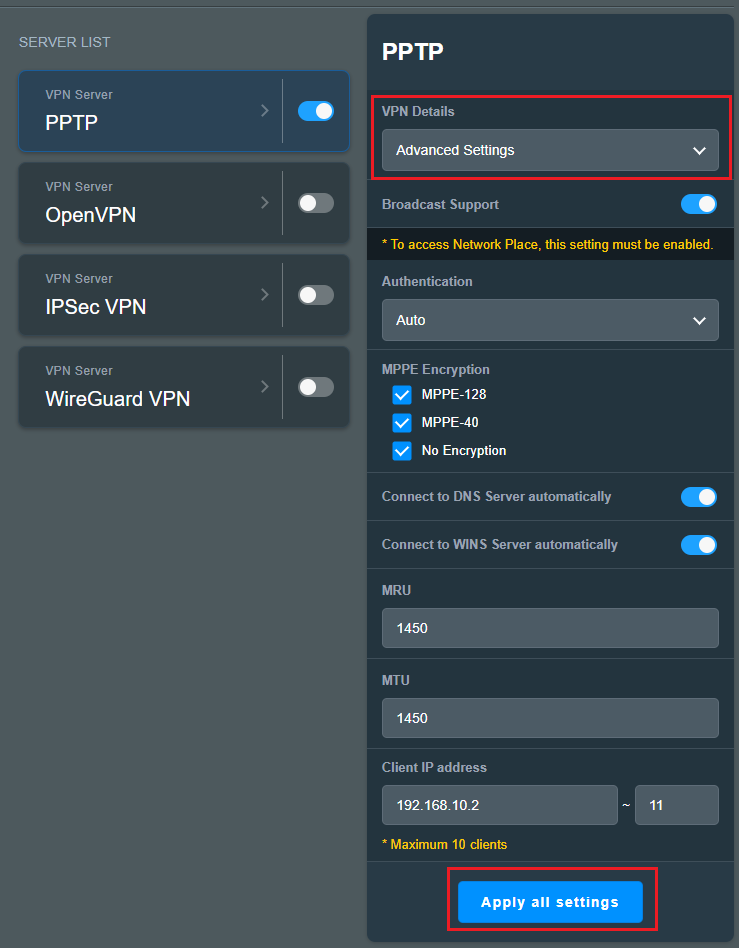
ASUS yönlendiricinin VPN sunucu - PPTP ayarlarını yapmak için lütfen aşağıdaki adımları takip edin:
1. Kablolu bir bağlantı veya WiFi üzerinden bilgisayarınızı yönlendiriciye bağlayın ve yönlendiricinizin LAN IP adresini girin veya Web GUI’ye http://www.asusrouter.com yönlendirici URL’sini girin.

Not: Daha fazla bilgi için lütfen Yönlendiricinin grafik ayar sayfasına (Web GUI) nasıl girilir? başlıklı içeriğe göz atın.
2. Oturum açmak için yönlendiricinizin kullanıcı adını ve şifresini girin.
Not: Kullanıcı adını ve/veya şifresini unutmanız durumunda, yönlendiriciyi varsayılan ayarlara döndürebilir ve yeniden kurabilirsiniz.
Yönlendiricinin varsayılan ayarlara nasıl döndürüleceğini öğrenmek için [Kablosuz Yönlendirici] Yönlendirici varsayılan fabrika ayarlarına nasıl döndürülür? başlıklı içeriğe göz atın.
3. VPN öğesine gidin
(1) “VPN” üzerine tıklayın
(2) “VPN Sunucusu” sekmesine tıklayın
(3) Burada VPN Sunucusu türü olarak [PPTP] seçin
(4) “VPN Sunucusunu Etkinleştir” alanında “AÇIK” düğmesine tıklayın
(5) “Kullanıcı Adı” ve “Şifre” girin
(6) “+” işaretine tıklayın
(7) “Uygula” düğmesine basarak kaydedin
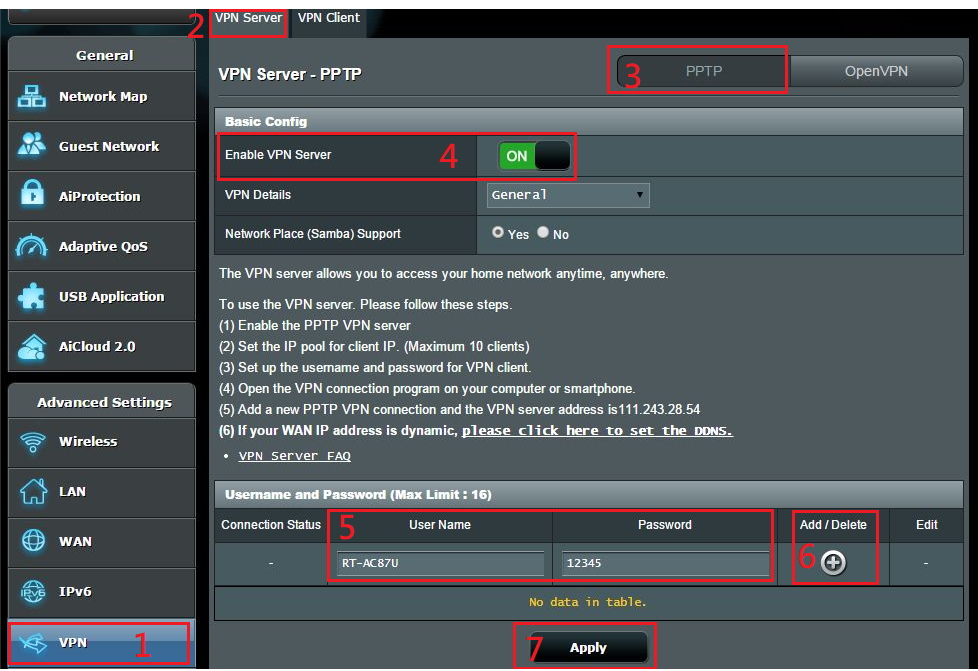
4. Gelişmiş Ayarlar
(1) VPN Sunucusuna ilişkin gelişmiş ayarları yapmak istiyorsanız “VPN Ayrıntıları” öğesini seçin
(2) “Yayın Desteği” alanında “Evet” seçin (Ağ Yeri etkin olduğunda bu seçenek etkinleştirilmelidir.)
(3) “MPPE Şifreleme” alanında tüm seçenekleri işaretlemenizi öneririz.
(4) “Uygula” düğmesine tıklayın
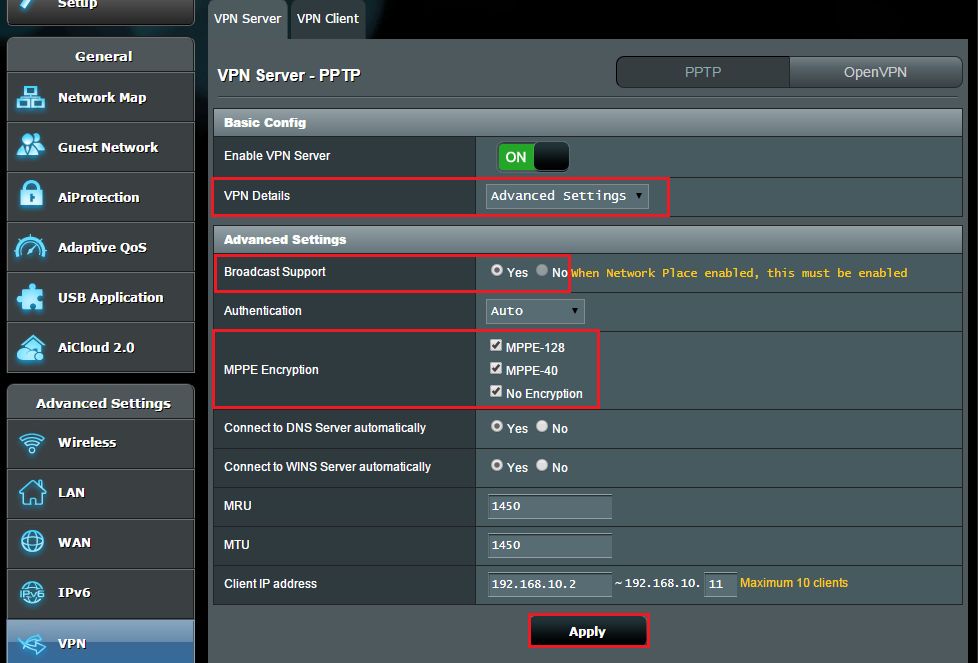
Not 1: İnternet servis sağlayıcınız ağınıza Dinamik IP adresi sağlıyorsa, ayarlar uygulandıktan sonra bile WAN IP’niz değişebilir. Sabit bir alan adı ayarlamak için ASUS DDNS ayarını yapılandırın.
Not 2: 3-(2) altındaki Yayın Desteği ayarı, VPN istemcileri ve yerel istemciler arasında yayın paketi aktarımlarına olanak tanır.
Örneğin, hangi kişisel bilgisayarın Ağ Yeri Hizmetini etkinleştirdiğini bilmek için, kişisel bilgisayarın yayın paketlerini tüm LAN bilgisayarlarına göndermesi gerekir.
Yayın Desteği ayarı etkin olmadığında VPN istemcisi, LAN bilgisayarlarına yayın paketleri gönderemez.
Yayın Desteği etkin olmadığında VPN istemcileri, Windows Ağ Yeri hizmetini çalıştıran kişisel bilgisayarı algılayamaz ve ağdaki diğer kişisel bilgisayarları bulamaz. Kişisel bilgisayarları LAN’a bağlarken VPN istemcileri, LAN’da bulunan kişisel bir bilgisayara bağlanmak için IP adresini manuel olarak yazmalıdır.
Not 3: 3-(3) adımında yöneticiler, aşağıdaki tabloya göre VPN MPPE şifreleme ayarlarını ve VPN istemcisi şifreleme ayarlarını yapabilir:
VPN İstemcisi şifreleme ayarı (VPN bağlantısı -> Özellikler -> Güvenlik -> Veri şifreleme) | ||||
| Windows | iOS, OS X | Android | ||
ASUS yönlendirici VPN şifreleme ayarı (Force MPPE Şifreleme) | Otomatik |
|
|
|
| Şifreleme yok |
|
|
| |
| MPPE 40 |
|
|
| |
| MPPE 128 |
|
|
| |
1. 192.168.x.x, 10.x.x.x veya 172.16.x.x gibi özel bir WAN IP adresi varsa, VPN kullanarak ev yönlendiricinize harici ağdan bağlanabilir miyim?
Yönlendiricinizin WAN IP adresinin özel / sanal IP adresi olması, yönlendiricinizin aşağıdaki görselde gösterildiği gibi bir bağlantı ortamında olabileceğini ve önde yönlendiricinize IP adresi atayan başka bir yönlendiricinin bulunduğunu gösterir. Bu durumda, kendi yönlendiricinize uzak bir harici ağdan tekrar bağlanırken VPN kullanmak için, başka bir yönlendiricinin sanal sunucu sayfasında port yönlendirme ayarı yapmanız gerekir. Port yönlendirme ile VPN sunucusu nasıl kurulur? başlıklı içerikte yer alan talimatlara göz atın.
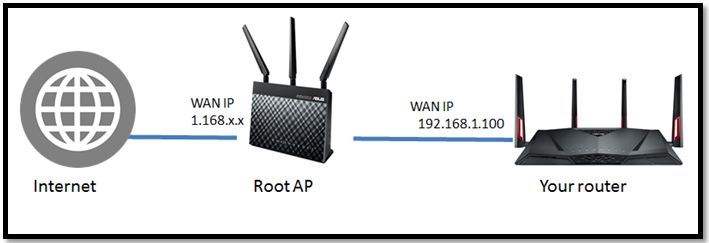
Not: ASUS yönlendiricinizde VPN Sunucusu kullanabilmek için, yönlendiricinizin İnternet Servis Sağlayıcınızdan alınmış bir genel IP (WAN IP) adresinin olması gerekmektedir. Bu özellik, internetteki aygıtların ASUS yönlendiricinizi genel IP (WAN IP) üzerinden bulabilmesine olanak sağlar.
Genel IP türünden emin değilseniz lütfen İnternet Servis Sağlayıcınız ile iletişime geçin.
2. Yönlendirici, uzaktan bağlantı işlevini ayarlamak için özel IP adresi kullanabilir mi?
Yönlendirici özel bir WAN IP adresi kullanıyorsa (ör. tümleşik yönlendirici/Wi-Fi özelliği olan başka bir yönlendirici/anahtar/modem arkasından bağlantı kuruyorsa), bu durum yönlendiriciyi potansiyel olarak çok katmanlı bir NAT ağının altına yerleştirebilir. Bu özellik böyle bir ortamda düzgün çalışmaz.
Özel IPv4 ağ aralıkları:
A Sınıfı: 10.0.0.0 – 10.255.255.255
B Sınıfı: 172.16.0.0 – 172.31.255.255
C Sınıfı: 192.168.0.0 – 192.168.255.255
CGNAT IP ağ aralıkları:
Tahsis edilen adres bloğu 100.64.0.0/10 olup, 100.64.0.0’dan 100.127.255.255’e kadar olan IP adresleri alınır.
(Yardımcı programı / Aygıt yazılımını) nasıl indirebilirim?
Güncel sürücüleri, yazılımları, aygıt yazılımlarını ve kullanım kılavuzlarını ASUS İndirme Merkezinden indirebilirsiniz.
ASUS İndirme Merkezi hakkında daha fazla bilgi için lütfen bu bağlantıya tıklayın.





